
En este artículo habremos explicado los pasos necesarios para instalar HestiaCP en Ubuntu 20.04 LTS. Antes de continuar con este tutorial, asegúrese de haber iniciado sesión como usuario con sudo privilegios Todos los comandos de este tutorial deben ejecutarse como un usuario no root.
HestiaCP se basa en otro proyecto de código abierto llamado Panel de control de Vesta. HestiaCP proporciona interfaces web y de línea de comandos fáciles de usar que permiten a los administradores de servidores web administrar nombres de dominio, espacios web, cuentas de correo y zonas DNS desde una ubicación centralizada con facilidad y sin la necesidad de editar manualmente los archivos de configuración.
Prerrequisito:
- Sistema operativo con Ubuntu 20.04
- Dirección IPv4 del servidor con privilegios de superusuario (acceso raíz)
- Terminal Gnome para escritorio Linux
- Cliente PuTTy SSH para Windows o macOS
- Powershell para Windows 10/11
- Familiarizarse con los comandos APT
Instalar HestiaCP en Ubuntu 20.04
Paso 1. Primero, antes de comenzar a instalar cualquier paquete en su servidor Ubuntu, siempre recomendamos asegurarse de que todos los paquetes del sistema estén actualizados.
sudo apt update sudo apt upgrade sudo apt install ca-certificates
Paso 2. Instala HestiaCP en Ubuntu.
Instalar HestiaCP en su sistema Ubuntu Linux es sencillo. Ahora agregamos la clave del repositorio para que HestiaCP pueda descargar los paquetes necesarios:
sudo wget -qO - https://gpg.hestiacp.com/deb_signing.key | sudo apt-key add -
A continuación, descargue el último script de instalación estable de HestiaCP:
sudo wget https://raw.githubusercontent.com/hestiacp/hestiacp/release/install/hst-install.sh
Luego, ejecute el script de instalación y siga las instrucciones en pantalla para instalar HestiaCP en su instancia:
bash hst-install.sh
Salida:
_ _ _ _ ____ ____
| | | | ___ ___| |_(_) __ _ / ___| _ \
| |_| |/ _ \/ __| __| |/ _` | | | |_) |
| _ | __/\__ \ |_| | (_| | |___| __/
|_| |_|\___||___/\__|_|\__,_|\____|_|
Hestia Control Panel
v1.1.1
====================================================================
The following server components will be installed on your system:
- NGINX Web / Proxy Server
- Apache Web Server (as backend)
- PHP-FPM Application Server
- Bind DNS Server
- Exim Mail Server + ClamAV + SpamAssassin
- Dovecot POP3/IMAP Server
- MariaDB Database Server
- Vsftpd FTP Server
- Firewall (Iptables) + Fail2Ban Access Monitor
==================================================================== Una vez que se complete la instalación, se le proporcionará la URL del administrador, el nombre de usuario y la contraseña en el resultado:
You have successfully installed Hestia Control Panel on your server.
Ready to get started? Log in using the following credentials:
Admin URL: https://your-ip-address:8083
Username: admin
Password: your_secure_password
Thank you for choosing Hestia Control Panel to power your full stack web server,
we hope that you enjoy using it as much as we do!
Please feel free to contact us at any time if you have any questions,
or if you encounter any bugs or problems:
E-mail: [email protected]
Web: https://www.hestiacp.com/
Forum: https://forum.hestiacp.com/
GitHub: https://www.github.com/hestiacp/hestiacp
Note: Automatic updates are enabled by default. If you would like to disable them,
please log in and navigate to Server > Updates to turn them off.
Help support the Hestia Contol Panel project by donating via PayPal:
https://www.hestiacp.com/donate
--
Sincerely yours,
The Hestia Control Panel development team
Made with love & pride by the open-source community around the world.
(!) IMPORTANT: You must logout or restart the server before continuing.
Do you want to reboot now? [Y/N] Después de eso, habilite SSL en Hestia usando el siguiente comando:
v-add-letsencrypt-host
Paso 3. Acceda a la interfaz de usuario web Hestia CPanel Admin.
Una vez completada la instalación, puede iniciar sesión en el panel de HestiaCP utilizando la IP de su servidor o el nombre de host como se muestra a continuación:
https://your-IP-address:8083
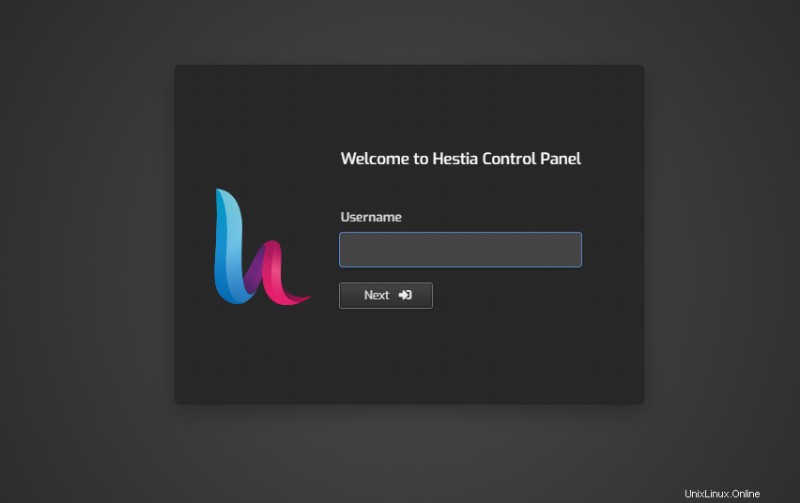
Eso es todo lo que necesita hacer para instalar HestiaCP en Ubuntu 20.04 LTS Focal Fossa. Espero que encuentre útil este consejo rápido. Para obtener más información sobre la instalación del panel de control del servidor web Linux de código abierto HestiaCP, consulte su base de conocimiento oficial. Si tiene preguntas o sugerencias, no dude en dejar un comentario a continuación.